Многоуровневые списки
Многоуровневые списки
Microsoft Word позволяет создавать также многоуровневые списки, содержащие до девяти уровней различных списков. При этом каждый уровень может иметь собственный маркер или номер.
Кнопка Многоуровневый список, которая находится в группе Абзац вкладки Главная на ленте, позволяет выбрать один из семи наиболее часто используемых типов многоуровневых списков (рис. 4.40).
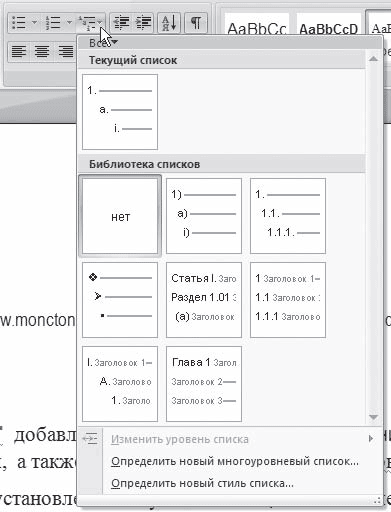
Рис. 4.40. Доступные типы многоуровневых списков
Кроме того, можно создать собственный тип многоуровневого списка. Для этого выберите команду Определить новый многоуровневый список из списка кнопки. В результате появится окно Определение нового многоуровневого списка. Если нажать кнопку Больше, то появятся расширенные настройки (рис. 4.41).
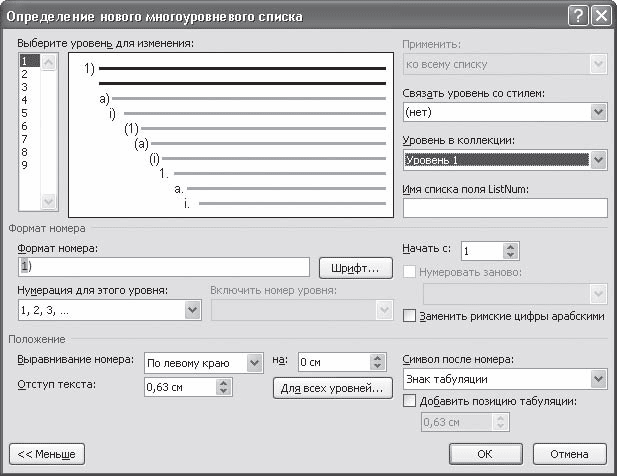
Рис. 4.41. Окно Определение нового многоуровневого списка
Параметры, представленные в окне Определение нового многоуровневого списка, аналогичны настройкам нумерованного списка. Однако в данном случае можно выбрать настройки нумерации отдельно для каждого уровня, а кроме того, можно связать уровень списка со специально созданным стилем (подробнее о стилях читайте ниже). Чтобы создать стиль многоуровневого списка, нужно в меню кнопки Многоуровневый список выбрать команду Определить новый стиль списка. В результате появится окно, в котором можно определить гарнитуру, размер, начертание, цвет шрифта номера списка каждого уровня.
Более 800 000 книг и аудиокниг! 📚
Получи 2 месяца Литрес Подписки в подарок и наслаждайся неограниченным чтением
ПОЛУЧИТЬ ПОДАРОКДанный текст является ознакомительным фрагментом.
Читайте также
Списки
Списки Списки дают возможность расположить большое количество пунктов компактно. При создании списков вы сами можете определить количество видимых элементов. Можно настроить возможность выбора одного или нескольких пунктов. По функциям списки напоминают
Списки
Списки Рассмотрим все возможности задания спискам различного визуального форматирования.Кстати, если вы с помощью display: marker укажете маркер вместе с элементом списка, созданным с помощью свойств списка, то маркер просто-напросто заменит стандартный элемент списка.
Списки
Списки Списки используются для того, чтобы представить читателю перечень каких-либо позиций, пронумерованных или непронумерованных, — пунктов списка. Список с пронумерованными пунктами так и называется — нумерованным, а с непронумерованными — маркированным. В
Списки
Списки Списки используются для того, чтобы представить читателю перечень каких-либо позиций, пронумерованных или непронумерованных, — пунктов списка. Список с пронумерованными пунктами так и называется — нумерованным, а с непронумерованными — маркированным. В
15.5.6. Списки ACL
15.5.6. Списки ACL ACL (Access Control Lists) — списки контроля доступа. Довольно часто возникает потребность группировки однотипных параметров в единое целое для их последующей обработки. Для эффективного решения этой задачи используются списки контроля доступом (ACL). Например: acl SSL_ports
18.6. Списки ACL
18.6. Списки ACL ACL (Access Control Lists) — списки контроля доступа. Довольно часто возникает необходимость группировки однотипных параметров в единое целое для их последующей обработки. Для эффективного решения этой задачи используются списки ACL. Например:acl SSL_ports port 443 563Эта запись
23.2.4. Списки
23.2.4. Списки Библиотека Glib содержит средства для работы с одно- и двусвязными списками. Особенность двусвязного списка заключается в том, что по нему можно перемещаться в обоих направлениях — назад и вперед. В файле gslist.h (Glib Single List) описаны средства для работы с
Списки
Списки Когда в тексте нужно что-то перечислить, это принято делать с помощью списков. Пока читаете книгу, обратили внимание, сколько в ней есть списков? Я их создавала в Word с помощью специальных инструментов. Сейчас расскажу вам о них.Остаемся в группе Абзац на вкладке
Нумерованные списки
Нумерованные списки При создании нумерованных списков можно использовать самые разные типы нумерации. Список кнопки Нумерация (рис. 4.36) и одноименная команда контекстного меню (см. рис. 4.31) позволяют выбрать один из семи наиболее часто используемых типов нумерации. Кроме
Односвязные списки
Односвязные списки По своей сути связный список (linked list) представляет собой цепочку элементов или объектов с некоторыми описаниями (обычно называемых узлами). При этом каждый элемент содержит указатель, указывающий на следующий элемент в списке. Такая структура данных
Двухсвязные списки
Двухсвязные списки После достаточно подробных исследований односвязных списков можно переходить к рассмотрению двухсвязных списков. Как и в случае с односвязными списками, здесь имеется набор связанных между собой узлов, но помимо ссылки на следующий узел существует
5.1.8. Списки
5.1.8. Списки Текстовый процессор Pages, как и MS Word, предлагает создавать списки следующих видов:? Маркированные. В качестве маркера могут быть использованы символы, готовые картинки, входящие в библиотеку, картинки пользователя;? Нумерованные. Перечень вариантов для
Дмитрий Шабанов: Многоуровневые лягушки Дмитрий Шабанов
Дмитрий Шабанов: Многоуровневые лягушки Дмитрий Шабанов Опубликовано 15 августа 2012 года В этой колонке я попробую связать в узел несколько тем, которые развивал раньше. В прошлый раз я писал, что некоторые проявления эволюции удобно объяснять с
Списки
Списки Чтобы акцентировать внимание на отдельных абзацах, их можно пронумеровать, создав так называемый нумерованный список. Другой способ выделения абзацев состоит в отметке их маркерами (маркированный список). Например, последовательность выполнения практических
Дельта-списки и косвенные дельта-списки САС
Дельта-списки и косвенные дельта-списки САС Назначение дельта-списка - информировать об изменениях в САС, произошедших с момента его выпуска или с некоторого заданного момента времени, другими словами, о приращении САС (как известно, приращение обозначается символом ,